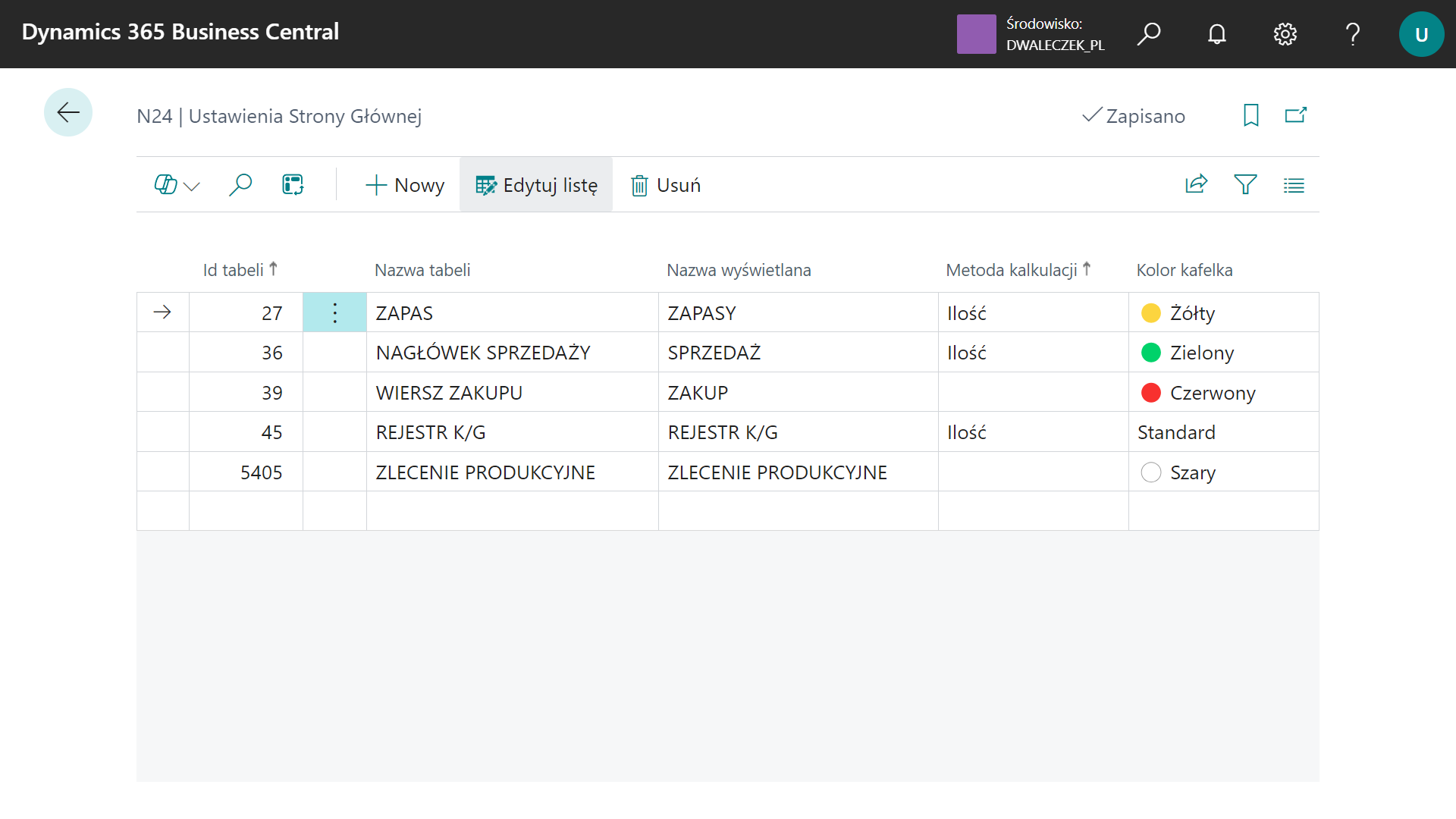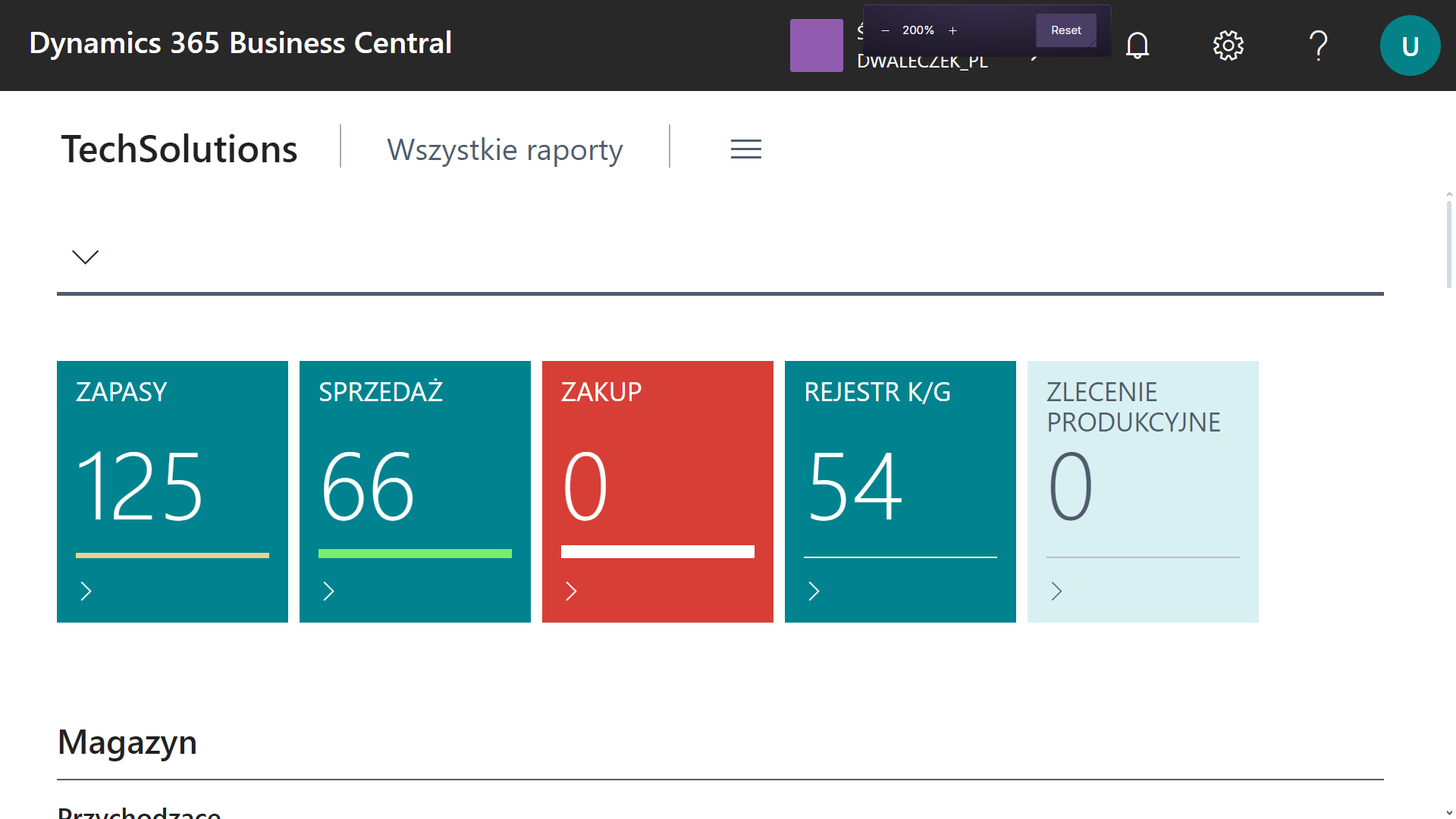Jak spersonalizować stronę główną?
Dostosowywanie strony głównej jest możliwe dzięki funkcji personalizacji w Business Central. Poniżej znajdziesz instrukcję, jak ustawić naszą stronę jako domyślną i dostosować według własnych potrzeb.
Ustawienie naszej strony jako domyślną
Aby nasza strona główna była uruchamiana zawsze przy otwarciu Business Central, musisz:
Przypisać rolę
N24 | Własna strona głównado wybranych użytkowników:- Otwórz
Ustawienia użytkownika, wybierz użytkownika, a następnie z paska akcji kliknijZarządzaj->Edytuj. - Kliknij
...obok polaRola, a następnie wybierzN24 | Własna strona główna.
Po przypisaniu roli użytkownik, logując się do Business Central, zobaczy pustą stronę główną, którą będzie mógł dostosować.
- Otwórz
Dodawanie gotowych elementów
Na stronie głównej dostępne są gotowe sekcje, które można łatwo dodać:
- Przejdź na stronę główną i kliknij ikonę zębatki w prawej górnej części ekranu.
- Wybierz opcję
Personalizuji poczekaj kilka sekund, aż wszystkie elementy zostaną załadowane. - Ukryte elementy oznaczone ukośnymi liniami można dodać do strony:
- Kliknij wybrany element, a następnie
Pokaż. - Linie znikną, co oznacza, że element jest już widoczny.
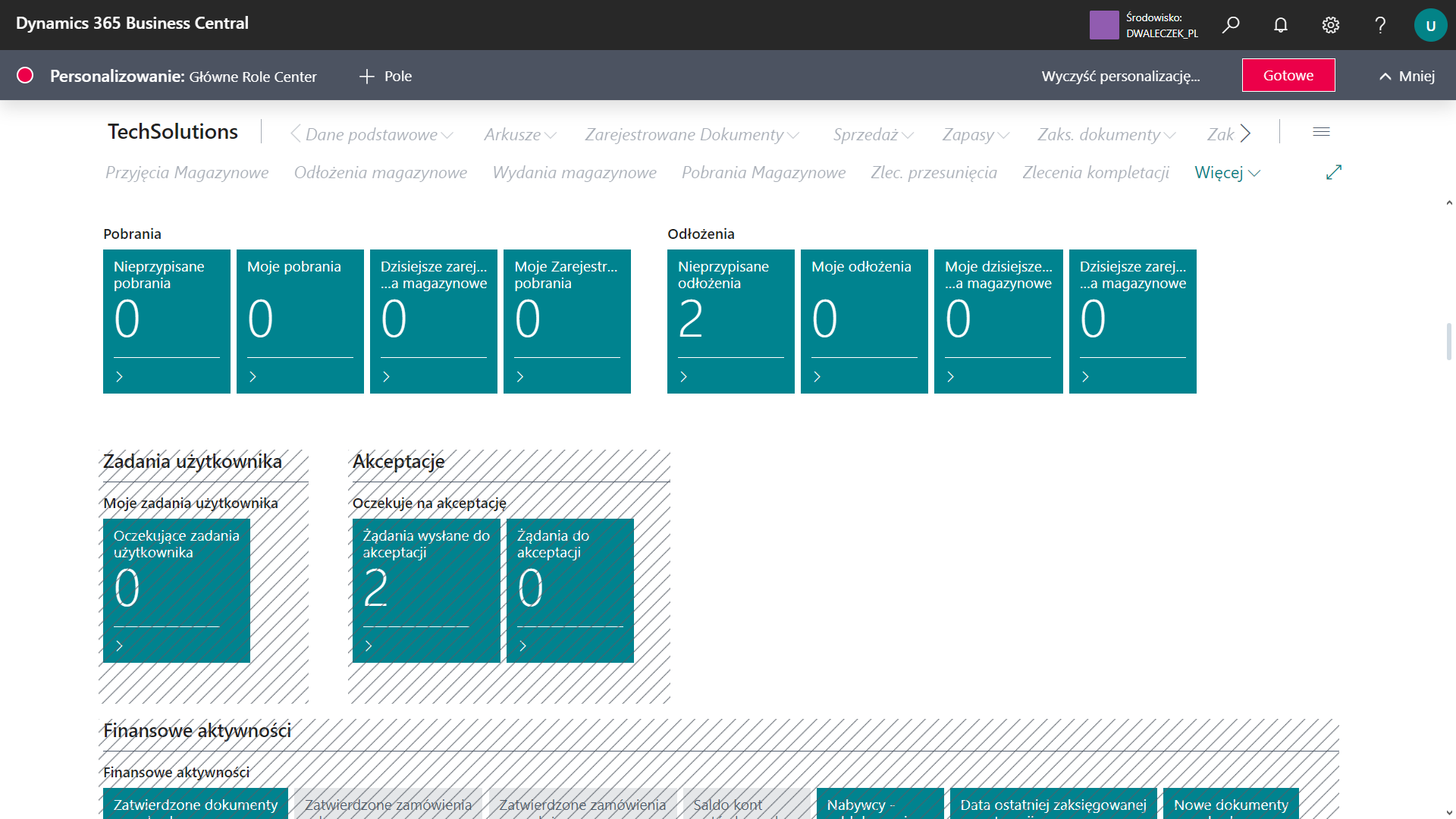
- Kliknij wybrany element, a następnie
- Aby przenieść sekcje, przeciągnij je w wybrane miejsce, trzymając lewy przycisk myszy na czerwonym trójkącie. Czerwona linia wskaże dostępne miejsca.
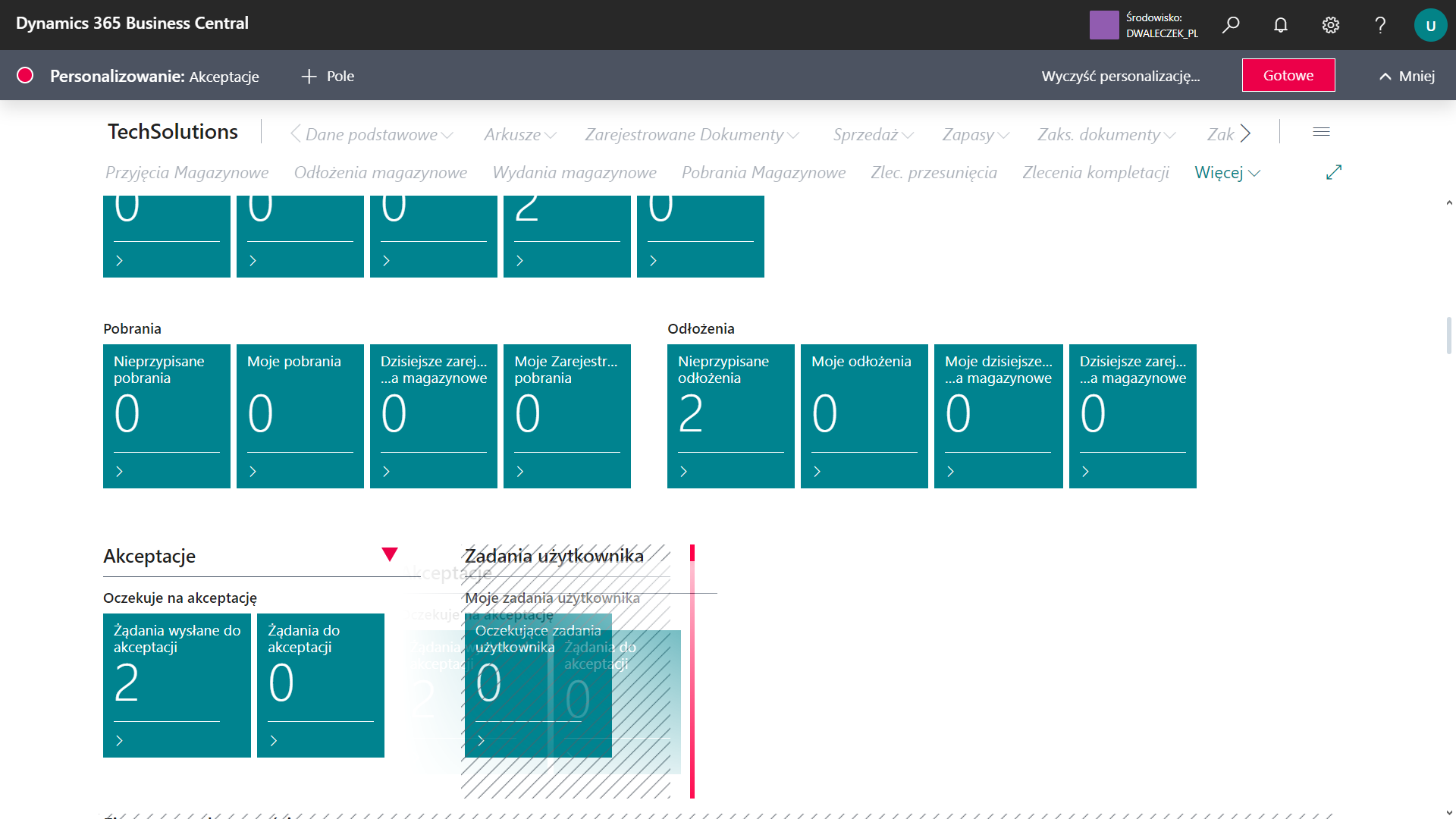
- Po zakończeniu kliknij czerwony przycisk
Gotowe, aby zapisać zmiany.
Dodawanie własnych kafelek
Możesz dodać do 5 własnych kafelków na stronie głównej:
- Wyszukaj
N24 | Ustawienia Strony Głównejw pasku wyszukiwania. - Na otwartej stronie wybierz tabelę, której dane mają być wyświetlane.
- Uzupełnij pole
Nazwa wyświetlana, które pojawi się na kafelku. - W polu
Metoda kalkulacjiwybierz sposób obliczeń:- Aktualnie dostępna opcja to
Ilość, która wyświetli sumę rekordów w tabeli. Pozostawienie pola pustego ustawi wartość kafelka na 0.
- Aktualnie dostępna opcja to
- Wybierz kolor kafelka, który zostanie użyty.
- Po wprowadzeniu danych kafelki pojawią się na stronie głównej.